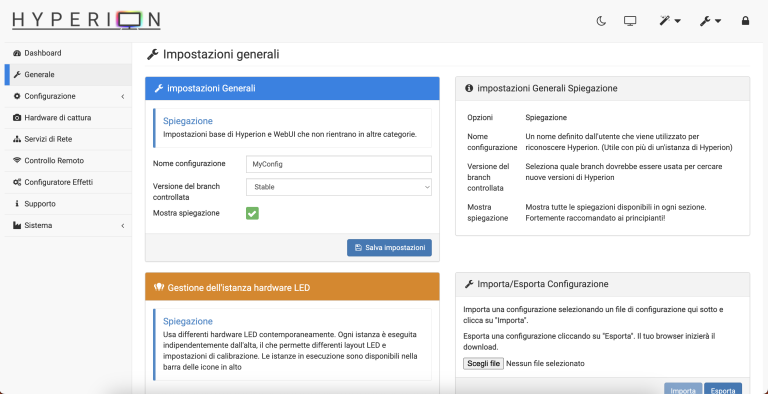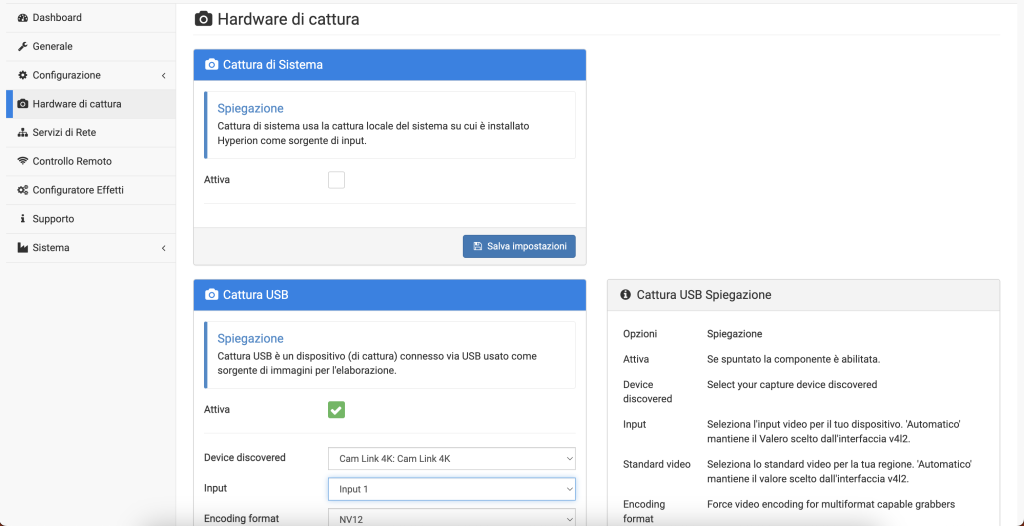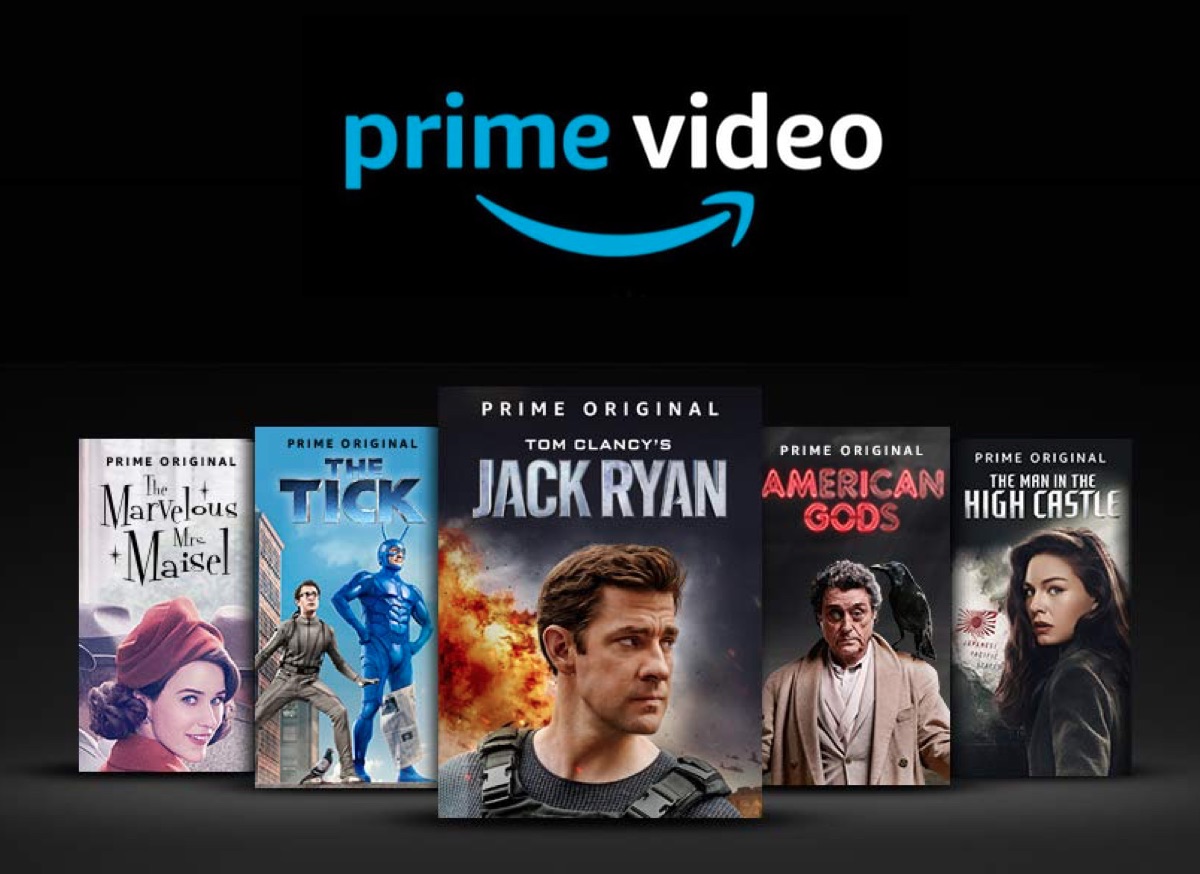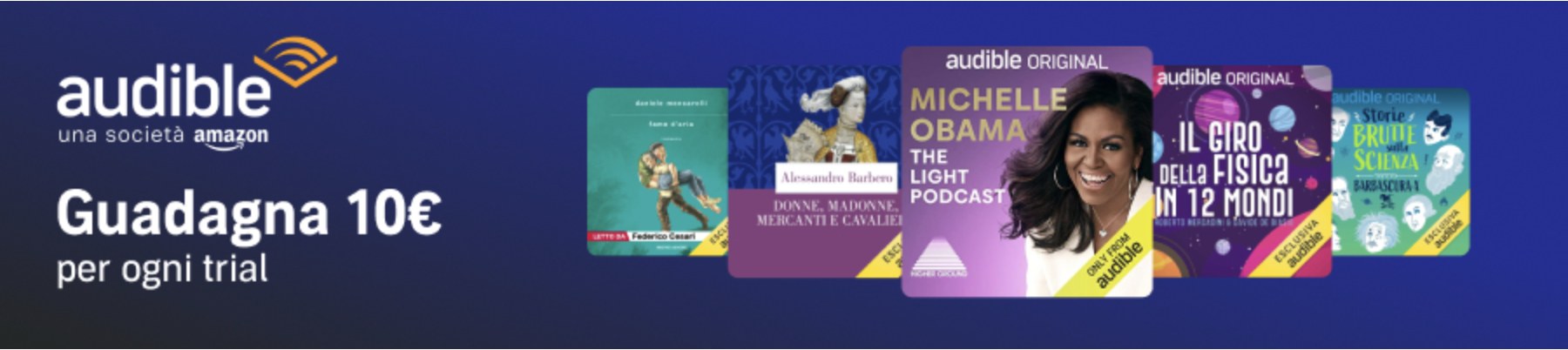In questo articolo vedremo come creare un ambilight senza avere luci apposite per farlo! L’ ambilight è una modalità delle luci che ricreano l’ambiente luce intorno a una TV/monitor facendo in modo che le portano fuori dallo schermo i colori di quell’istante delle luci cambiando al cambiare dei colori dello schermo.
Io vi mostrerò quello che ho fatto usando un programma/server open source che si chiama Hyperion e i Nanoleaf Canvas come luci, ho usato questi pannelli perché voglio la luce che esce di più dallo schermo e non la solita luce che rimbalza sul muro da dietro la tv, ma voi potete usare qualsiasi luce compatibile che sono elencate qui sotto:
SPI/PWM #USB/Serial #Network #Others
Per installare Hyperion si può installare su più dispositivi/OS:
Ecco come installare Hyperion:
Attualmente solo un file zip con i binari Per Fedora c’è un file .rpm. Un pacchetto di installazione che fa tutto. Scarica il file dalla pagina Release. Installa dalla riga di comando digitando: sudo dnf install ./Hyperion-2.0.0-Linux-x86_64.rpm Ora Hyperion può essere avviato dal menu di avvio. Per Windows 10 c’è un file .exe. Un pacchetto di installazione che fa tutti. Scarica il file dalla pagina Release. Installa eseguendo il file. Dopo aver seguito le istruzioni, Hyperion può ora essere avviato dal menu di avvio. wget -qO- https://apt.hyperion-project.org/hyperion.pub.key | sudo gpg --dearmor -o /usr/share/keyrings/hyperion.pub.gpg
echo "deb [signed-by=/usr/share/keyrings/hyperion.pub.gpg] https://apt.hyperion-project.org/ $(lsb_release -cs) main" | sudo tee /etc/apt/sources.list.d/hyperion.list
sudo apt-get update && sudo apt-get install hyperion
Poi da uno dei browser indicati andare alla pagina dei Hyperion (http://ipmacchina:8090):
Come vedete nel menù a sinistra c’è Hardware di cattura in cui potete usare su avete un desktop la cattura del sistema per i colori oppure un dispositivo di cattura HW (io ho usato per i test una scheda di acquisizione HW) che intercetta i colori e li mostra sulle luci.
Poi in configurazione –> Hardware Led potete configurare il controller led (il tipo di luce che avete) e il layout dei led
Se si usa una scheda d’acquisizione e il programma non la vede dovete dare questo comando per dare i permessi all’utente dell’OS di accedere al dispositivo e riavviare l’OS:
sudo gpasswd -a username video
Se volete poi comandare Hyperion da Home Assistant vi basta andare nelle integrazioni e aggiungere l’integrazione oppure vi troverete già l’integrazione da poter attivare dalla schermata (è molto facile).
L’effetto è molto bello, come avere le Philips HUE con il proprio acquisitore di segnale dall’HDMI e per la scheda d’acquisizione va bene anche una scheda tipo questa nel link1 o link2 che costano dai 6€ ai 28€.
In un prossimo articolo vedremo l’uso di un’app per integrare Android TV/Google TV/Fire Stick con Hyperion per fare Ambilight
Questo è un test che ho fatto (lasciate stare dove li ho messi e le altre luci verdi, ma l’effetto dietro una tv o monitor è molto figo):
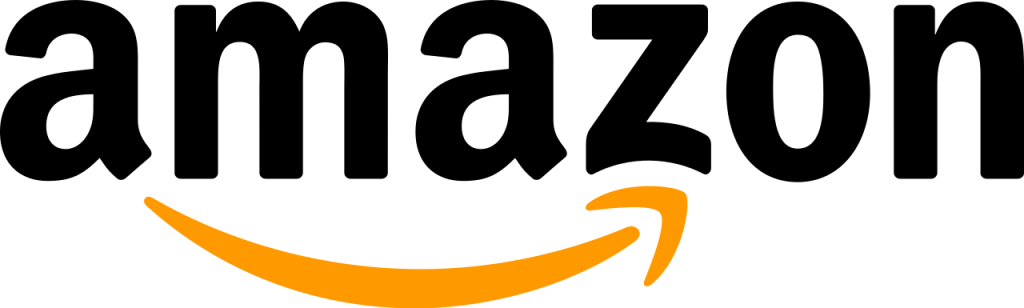
Acquistate con il mio link Amazon:
https://amzn.to/2UTiFzL